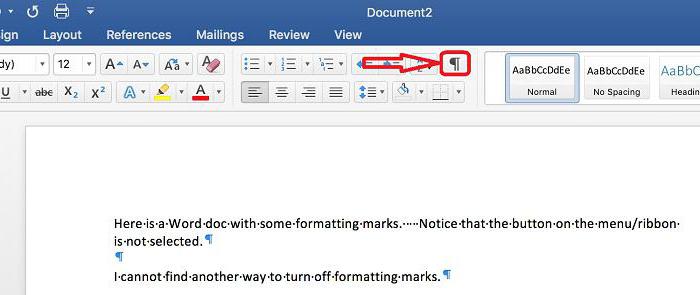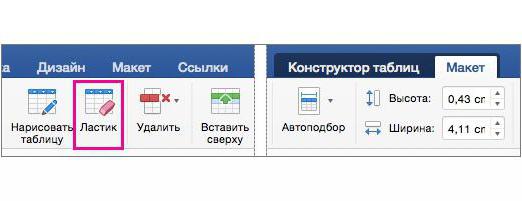Firkantbraketten i "Word" når du skriver ut på kyrillisk
Med behovet for å sette på segletegnetfirkantede parentes, snart eller senere, jobber nesten alle med tekstredigeringsprogrammet. På tastaturet er disse tegnene tydelig synlige, men når man skriver ut med Cyrillic, bruker standardnøkler unødvendig tid og feil, så mange lurer på hvordan man kan lage firkantede braketter raskt uten å bytte layout.

I hvilke tilfeller er firkantede parenteser
I den russiske teksten kan en firkantbrakett utføre en rekke funksjoner.
For det første er dette den tradisjonelle utformingen av fonetisk transkripsjon, derfor kan dette tegnet kreves allerede for skolebarn når du skriver ut tekst på fonetikk eller utfører en oppgave på et fremmedspråk.
For det andre, i firkantede parenteserForfatterens kommentarer i den siterte teksten. Oftest er kommentaren, i tillegg til brakettene, angitt av forfatterens initialer: "I det året kjente de allerede mange av hans [A. S. Pushkin. - MO] dikt av hjertet. "

Endelig nylig i slike braketterindikert bibliografiske referanser til litteraturliste (kan angis ved publikasjonen nummer i listen, eller forfatterens navn, årstall og sidetall - avhengig av kravene i sjangeren eller utgiveren).
I tillegg benyttes firkantede parentes når man skriver matematiske og andre formler.
Standard bruk av nøkler
Når du skriver ut, åpner eller lukker firkantenBraketten er plassert ved å trykke på den tilsvarende nøkkelen (de russiske bokstavene X og b er også plassert på dem) hvis tastaturet er oversatt til det latinske layoutet. Det vil si når du skriver ut på russisk, bør handlingssekvensen være som følger: Endre oppsettet - nøkkelen til åpningsbraketten - endre oppsettet - skriv ut teksten i parentesene - endre oppsettet - lukk parentesen - skift igjen til kyrilliske bokstaver.
Husk denne sekvensen er veldig enkel,Det er helt logisk, men vanligvis oppstår et ganske stort antall feil fordi skriveren ikke skifter tid fra ett alfabet til et annet. Derfor er denne metoden bare egnet for innstilling av enkeltbraketter.
Merking med musen
For mange virker det ganske praktisk, nårEn firkantbrakett skrives ut med musen og menyen. For å gjøre dette, gå til "Sett inn" -fanen, finn "Symbol" -knappen og trykk den. I rullegardinlisten ser du enten spesialtegn som standard eller de spesialtegnene du sist brukte. For å se firkantbraketten i denne listen må du klikke på "Andre symboler", finne de nødvendige parentesene mellom tegnene og skrive dem ut i sin tur i gjeldende dokument. Nå er både åpnings- og lukkeskiltene synlige i rullegardinlisten "Symboler", og de kan enkelt settes inn med musen.

Dette er også langt fra å være den mest rasjonelle måten, men det tiltrekker mange mennesker på grunn av det faktum at du ikke trenger å bytte fra ett layout til et annet.
Tilordne en spesiell tastekombinasjon
I tilfelle at firkantede parenteser i Ordetdet er nødvendig å skrive ut hele tiden, det er bedre å tilordne en spesiell tastekombinasjon for dem, for å unngå konstant bytte mellom layouter. Kanskje dette er den mest praktiske metoden for å sette inn disse tegnene.
Slik tilordner du en snarvei tilBegge tegnene, gå til "Sett inn" -fanen, klikk på "Symbol" -knappene, og klikk deretter på "Andre symboler". I vinduet som åpnes, vil du se en liste over tegn der du må finne firkantede parenteser. Klikk på åpningsbraketten, og klikk deretter på knappen "Tastekombinasjon". Deretter åpnes en ny dialogboks. Sett markøren i feltet "Ny tastekombinasjon" og trykk samtidig, for eksempel Ctrl og X (dvs. [) - "Tilordne". Det samme må gjøres for den avsluttende parentesen.
Nå, under arbeidet, trenger du bare å trykke Ctrl-tasten og X eller b samtidig, og tegnet på kvadratkonsollen blir skrevet ut uten å endre tastaturoppsettet.

Forresten, på denne måten kan du tildele nøklerog for andre spesialtegn som du bruker hele tiden. For eksempel kan disse være tegn på bindestreker, lange bindestreker, opphavsrett, dollar, "hunder", etc.
Bruk søke- og erstattingsfunksjonen
Til tross for at formålet med tastaturgenveien,Det synes, den mest praktiske måten, en firkantbrakett på tastaturet, for mange synes generelt litt overflødig. For utskriftshastigheten og for ikke å bli distrahert mens du arbeider med tekniske nyanser, oppdager mange "lette" måter å skrive ut firkantede parenteser og andre tegn på. For eksempel, ofte under arbeidet, skrives en betinget og praktisk kombinasjon av tegn i stedet for firkantede parenteser, som deretter omformes til firkantede parentes ved søk og erstatning.
For eksempel kan et tegn på åpningen braketten erstattes av tre runde (((, som et tegn på lukking -. Tre skrå /// Disse symbolene kan velges slik at den ikke forstyrrer arbeidet og det var praktisk for deg.
Deretter, når arbeidet på dokumentet er fullført,Du må trykke på Ctrl + F-tastene, i det åpne vinduet - kategorien "Erstatt". I feltet "Finn" skriver du den betingede tastekombinasjonen for åpningsfirkantbraketten, og i feltet "Erstatt", tegnet selv. "Erstatt alt." Det samme må gjentas for sluttbraketten.
Generelt, når du arbeider med store dokumenter og det konstante behovet for firkantede parenteser, brukes vei til å tildele en tastaturgenvei.
</ p>